在 Windows 11 PC 中打开或关闭 Wi-Fi 的 6 种方法
方法 1:从操作中心
第 1 步:打开操作中心
同时按下键盘上的Win + A键。
第 2 步:在操作中心
单击左上角的 Wi-fi 图标,如下所示。
当您单击它时,这将打开/关闭 wi-fi。
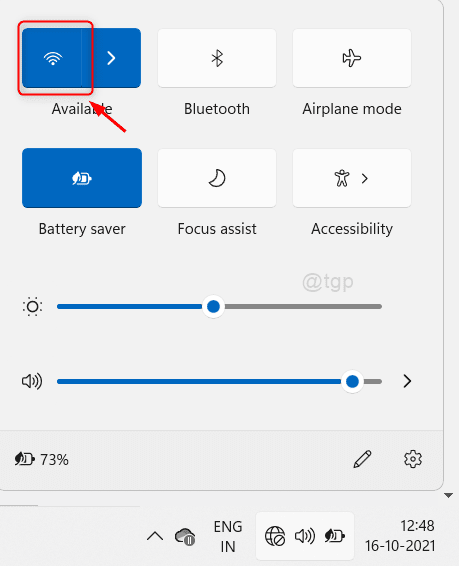
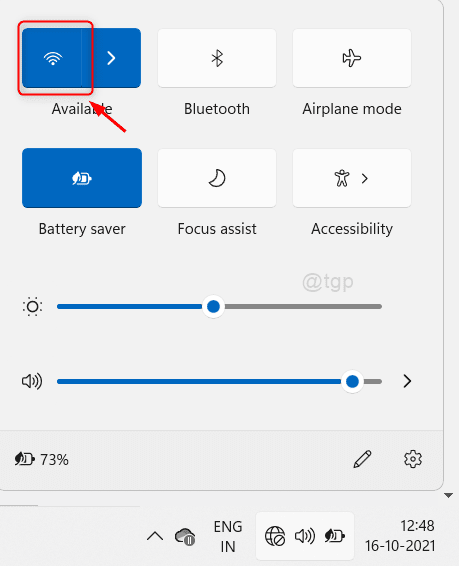
方法 2:从控制面板启用/禁用 Wi-Fi
第 1 步:打开控制面板
按键盘上的Win键并输入control panel。
打回车键。
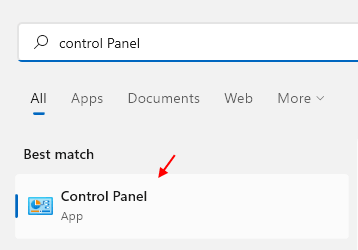
![]()
第 2 步:在控制面板窗口中
导航到网络和 Internet > 网络和共享中心。
然后,单击更改适配器设置,如下所示。
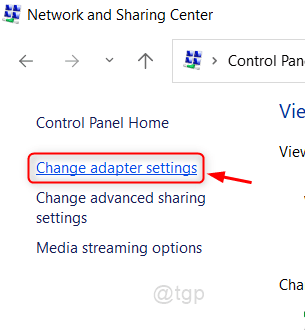
![]()
第 3 步:禁用 Wi-Fi
右键单击 Wi-Fi,然后从菜单中单击禁用。
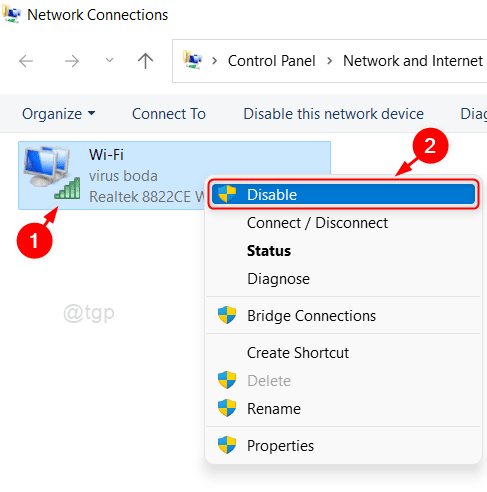
![]()
第 4 步:启用 Wi-Fi
右键单击 Wi-fi 并从列表中选择启用。
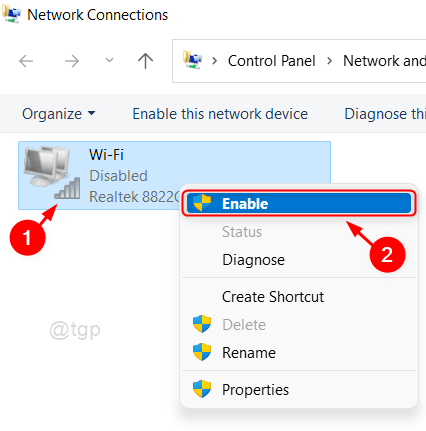
![]()
通过这种方式,您可以启用/禁用笔记本电脑上的 Wi-Fi。
方法 3:从设备管理器启用/禁用 Wi-Fi
第 1 步:打开设备管理器
同时按下键盘上的Win + X键。
从列表中单击设备管理器。
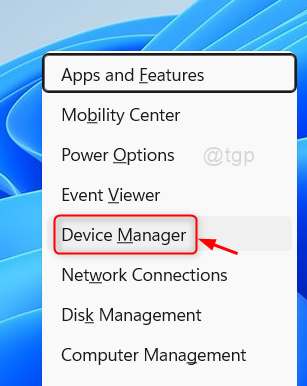
![]()
第 2 步:在设备管理器窗口中
要启用 Wi-Fi,请转到网络适配器并右键单击笔记本电脑上安装的网络适配器。
从上下文菜单中选择启用设备,如下所示。
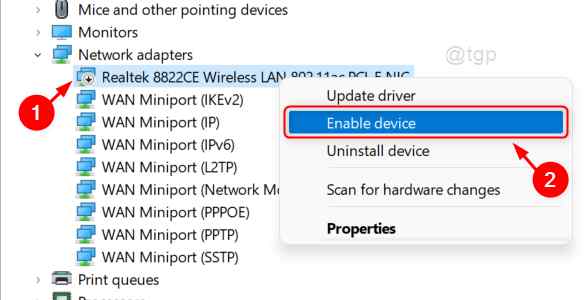
![]()
要禁用 Wi-Fi,请转到网络适配器并右键单击笔记本电脑上安装的网络适配器。
从上下文菜单中选择禁用设备,如下所示。
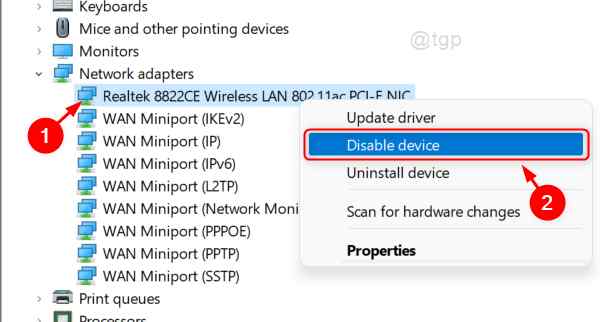
![]()
通过这种方法,您可以启用/禁用系统上的 Wi-Fi。
方法 4:使用 PowerShell 应用程序启用/禁用 Wi-Fi
第 1 步:打开 PowerShell 应用程序
按键盘上的Win键并输入powershell。
在搜索结果中右键单击PowerShell应用程序。
然后,从上下文菜单中单击以管理员身份运行。
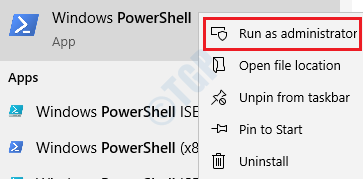
![]()
第 2 步:在 PowerShell 窗口中
键入netsh interface show interface并按Enter键以查看系统上安装的所有网卡。
然后,启用 Wi-Fi
键入netsh interface set interface Wi-Fi enable并按Enter键。
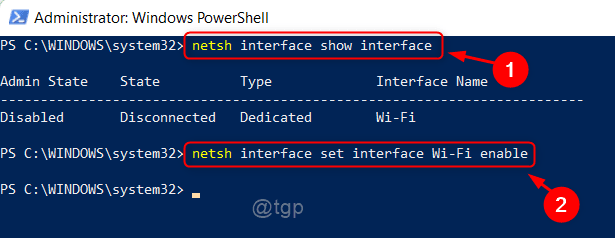
![]()
要禁用 Wi-Fi,
键入netsh interface set interface Wi-Fi disable并按Enter键。
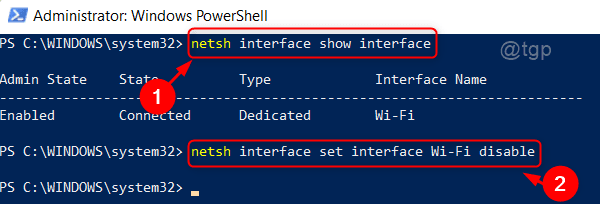
![]()
通过这种方式,您可以启用/禁用系统上的 Wi-fi。
方法 5:从设置应用程序
第 1 步:打开设置应用
同时按下键盘上的Win + I键。
打回车键。
第 2 步:在“设置”应用中
转到网络和互联网,然后单击Wi-Fi 切换按钮将其打开/关闭,如下所示。

![]()
此方法可打开/关闭笔记本电脑上的 Wi-Fi。
方法 6:从高级网络设置
第 1 步:打开高级网络设置
同时按下键盘上的Win + I键。
然后,单击网络和 Internet >高级网络设置,如下所示。
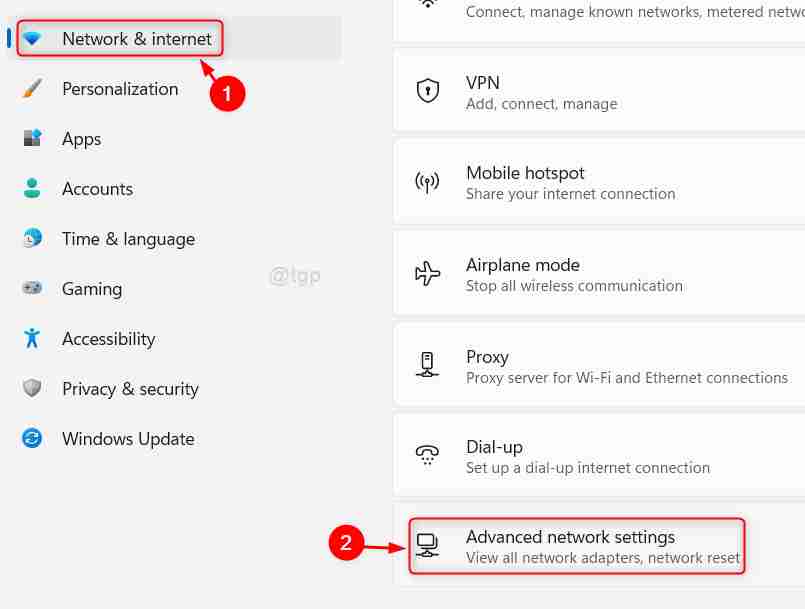
![]()
第 2 步:在高级网络设置窗口中
要启用 Wi-Fi,请单击“启用”按钮,如下所示。

![]()
要禁用 Wi-Fi,请单击禁用按钮,如下所示。

![]()
这允许您在 Windows 11 系统上启用/禁用 Wi-Fi。
